Advertisements
Advertisements
HeyRiad.com – Salah satu kendala yang sering dihadapi ketika sedang membuka aplikasi play store adalah munculnya pesan error “Sayangnya Google Play Store Telah Berhenti”. Hal ini bisa terjadi baik ketika pengguna sedang mencari aplikasi atau sedang dalam proses mendownload yang pada akhirnya gagal dan tidak dapat memasang aplikasi baru. Jika aplikasi play store secara terus-menerus seperti itu, bagaimana pengguna dapat mengoptimalkan smartphone Android mereka untuk memasang aplikasi yang dapat membantu aktifitas dan kegiatan hariannya?
Penyebab sayangnya google play store telah berhenti, dapat terjadi karena beberapa faktor. Salah satunya oleh cache yang sudah menumpuk dan belum pernah dibersihkan sama sekali. Cache berfungsi sebagai file sementara yang membantu sistem agar dapat memuat segala sesuatu lebih cepat. Tetapi jika sudah terlalu lama, file sementara ini bisa menjadi rusak dan secara langsung menyebabkan terjadinya error.
Hal ini tidak hanya terjadi pada aplikasi play store, namun aplikasi lain yang sudah terpasang pun dapat muncul pesan yang sama. Tidak terkecuali pada versi Android Jelly Bean, KitKat, Lollipop maupun terhadap berbagai produk dari Samsung Galaxy, ASUS, Advan, Xiaomi, Lenovo, Oppo, Sony Xperia dan produk smartphone lainnya. Pesan “unfortunately, google play store has stopped” dapat muncul secara tiba-tiba.
Baca juga :
Penyebab sayangnya google play store telah berhenti, dapat terjadi karena beberapa faktor. Salah satunya oleh cache yang sudah menumpuk dan belum pernah dibersihkan sama sekali. Cache berfungsi sebagai file sementara yang membantu sistem agar dapat memuat segala sesuatu lebih cepat. Tetapi jika sudah terlalu lama, file sementara ini bisa menjadi rusak dan secara langsung menyebabkan terjadinya error.
Hal ini tidak hanya terjadi pada aplikasi play store, namun aplikasi lain yang sudah terpasang pun dapat muncul pesan yang sama. Tidak terkecuali pada versi Android Jelly Bean, KitKat, Lollipop maupun terhadap berbagai produk dari Samsung Galaxy, ASUS, Advan, Xiaomi, Lenovo, Oppo, Sony Xperia dan produk smartphone lainnya. Pesan “unfortunately, google play store has stopped” dapat muncul secara tiba-tiba.
Cara Mengatasi dan Memperbaiki Sayangnya Google Play Store Telah Berhenti
- Tap Settings » Apps » All » lalu cari aplikasi Google Play Store.
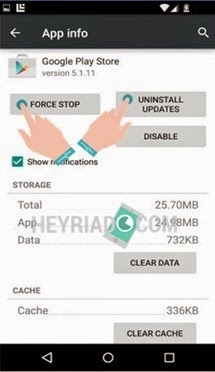
- Tap Force Stop kemudian tap Clear Data dan Clear Cache. Tujuannya untuk menghentikan paksa dan menghapus data serta cache yang ada didalam aplikasi play store.
- Tap Uninstall Update. Bertujuan untuk mengembalikan ke versi sebelumnya.
- Masih pada tampilan All, sekarang Anda pilih aplikasi Google Play Service kemudian tap Clear Cache.

- Terakhir, matikan hp Android kemudian cabut baterai dan MicroSD selama beberapa detik. Jika sudah, pasangkan dan hidupkan kembali.
Baca juga :
Komentar